Cara Mengatasi Hardisk Eksternal Tidak Terbaca
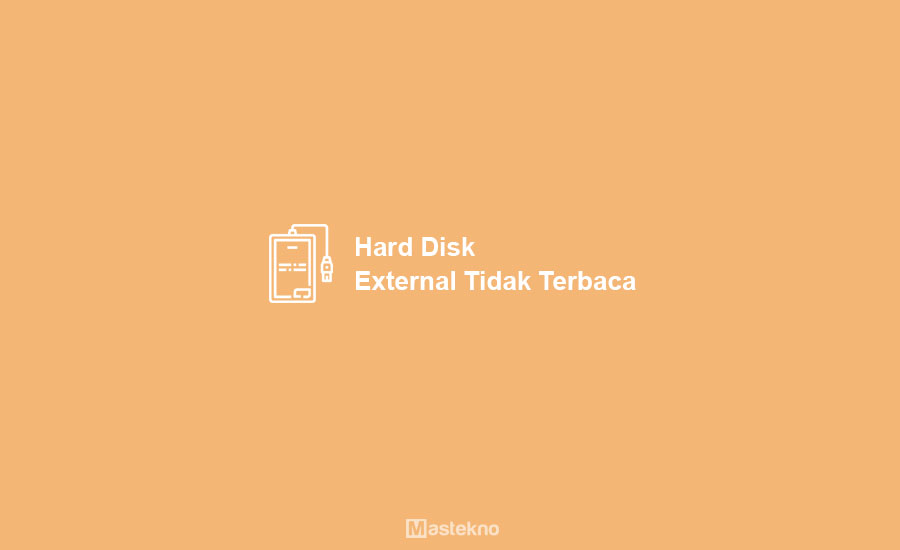
Masalah ini bisa dikatakan masalah yang sangat ditakuti, karena jika harddisk rusak total, maka data yang ada di harddisk kamu tidak bisa diselamatkan.
Kebayangkan kalau data yang ada di harddisk kamu hilang? saya sendiri menggunakan Harddisk eksternal untuk menyimpan data – data penting yang ukuran filenya cukup besar.
- Penyebab Harddisk Eksternal Tidak Terbaca
- 1. Windows Tidak Mengenali Drive
- 2. Kabel USB Bermasalah
- 3. Karena Terjatuh
- 4. Harddisk Sudah Berumur
- 5. Casing Harddisk Longgar
- Cara Mengatasi HDD Eksternal Tidak Terbaca
- 1. Atur Ulang Disk Management
- 2. Pindah Port USB
- 3. Lakukan Low Level Format
- 4. Coba Ganti Kabel USB Casing
- 5. Ganti Casing HDD
- 6. Ganti Letter Pada HDD
- 7. Garansikan HDD
- 8. Menggunakan Write Zeros
- 9. Perbaiki Lewat HDD dengna CMD
- Cek Kapasitas Hardisk Melalui File Explorer
- Melalui Disk Management
Penyebab Harddisk Eksternal Tidak Terbaca
Tapi sebelum kita membahas mengenai cara mangatasi harddisk eksternal yang tidak terbaca, ada baiknya jika kita membahas terlebih dahulu mengenai penyebab – penyebab harddisk eksternal tidak terbaca.
Berikut ini adalah beberapa penyebab HDD eksternal tidak terbaca, antara lain.
1. Windows Tidak Mengenali Drive
Saat HDD disambung ke windows secara otomatis akan langsung mengenali dan membaca HDD tersebut. Lalu, bagaimana jika tidak terbaca? nah, kemungkianna ada masalah pada pengaturan sistemnya.
2. Kabel USB Bermasalah
Untuk menyambungkan antara HDD Eksternal dan PC atau pun Laptop kalian diperlukkan kabel USB. Diasana fungsinya ada 2 (dua), yaitu kabel data serta kabel daya, jika salah satu rusak maka bisa berpengaruh ke yang lainnya.
3. Karena Terjatuh
HDD merupakan komponen yang sangat rentang dengna guncangan, jika terjatuh bisa sangat berpengaruh ke Drive menjadi Bad Sector.
4. Harddisk Sudah Berumur
Jika HDD kalian sudah dipakai lebih dari 5 (lima) tahun tidak heran jika tiba – tiba rusak, karena hal itu sangat wajar.
5. Casing Harddisk Longgar
Dalam Casing HDD terdapat port SATA dengan coverter ke USB, bisa dibayangkan kan jika casing tersebut longgar. Maka hal tersebut bisa menyebabkan HDD eksternal tidak terbaca oleh komputer.
Cara Mengatasi HDD Eksternal Tidak Terbaca
Untuk mengatasi HDD yang bermasalah susah – susah gampang, asalkan komponen HDD masih bagus, maka Drive yang tidak terdeteksi bisa terdeteksi kembali. Apa saja langkah – langkahnya? silahkan disimak dibawah ini.
1. Atur Ulang Disk Management
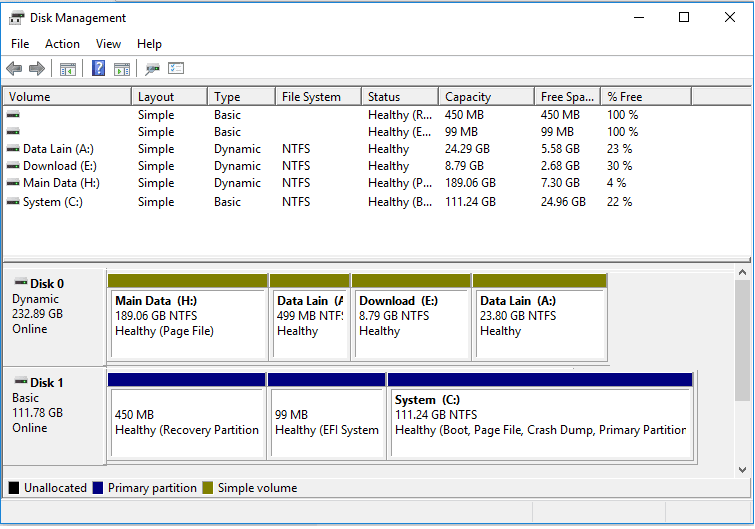
Alasan sebagian orang hanya melihat HDD tidak terbaca atau tidaknya lewat Drive, padahal bisa jadi Drivernya yang bermasalah, dan hanya terdeteksi di Disk Management. Berikut ini adalah langkah – langkahnya,
- Pada kolom Search Windows ketik Disk Management -> lalu buka Disk Management
- Lalu cek apa HDD kamu terdeteksi tidak disana?
- Jika ada maka klik kanan Drivernya -> lali klik Delete Volume
- Lalu klik kanan Drive hasil Format ->lalu klik New Simple Volume.
- Lalu iktui petunjuknya sampai selesai, untuk format Drive silahkan pilih FAT32.
Note : Cara ini akan menghilangkan data yang tersimpan di HDD, jadi silahkan pertimbangkan terlebih dahulu sebelum melakukan cara yang satu ini.
2. Pindah Port USB
Pada setiap komputer atau pun laptop pasti sudah tersedia lebih dari satu port USB. Perlu di ingat jika setiap port memiliki kualitas penghantaran yang berbeda – beda, contohnya saja adalah port USB bagian belakang komputer lebih bagus dibandingkan port USB di casing depan.
Yang perlu kamu lakukan disini memastikan jika HDD sudah tersambung ke port yang benar. Jika perli pindah – pindah portnya sampai terbaca.
3. Lakukan Low Level Format
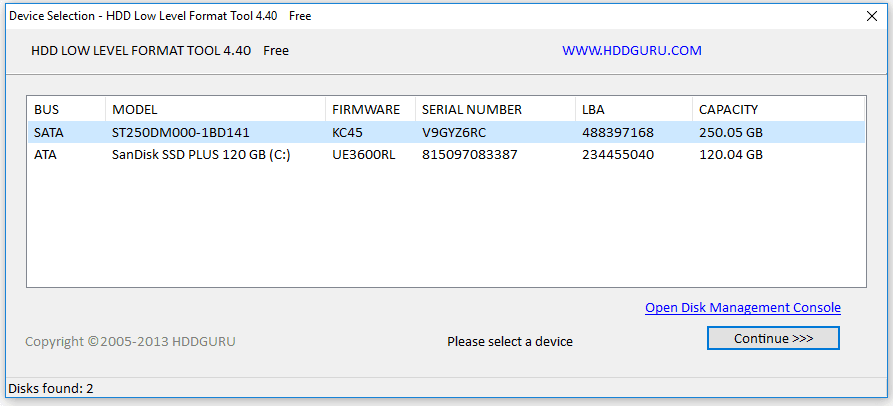
Apa itu Low Level Format? Low Level Format merupakan proses format yang ditujukan untuk membersihkan data – data HDD sampai benar benar bersih (100% bersih).
Maksudnya adalah semua file yang tersimpan, baik itu file yang terlihat atau pun file yang tidak terlihat, file – file pengaturan sistem pada HDD dan lain sebagainya juga akan ikut hilang. Jadi Low Level Format berbeda dengan format yang biasa.
Kamu bisa coba menggunakan HDD Low Level Format Tools:
- Silahkan download terlebih dahulu softwarenya disini
- Install dan buka softwarenya
- Lalu pilih HDD Eksternal yang ada di daftar
- Lalu Continue untuk mulai Format
Lama tidaknya dari proses ini tergantung dari kapasitas HDD serta seberapa besar dan banyak data yang ada di HDD. Jika sudah selesai, biasanya HDD akan menjadi normal kembali.
4. Coba Ganti Kabel USB Casing
Ada 2 (dua) jenis kabel USB pada Case HDD, antara lain.
- USB Type C (Ukuran tebal)
- USB to USB
Kamu bisa mencoba untuk mengganti kabel dari casing HDD, terkadang hal tersebut cukup berpengaruh, apalagi jika kabelnya sudah kurang bagus. Untuk harga kabel berkisar antara 20 sampai 30 ribuan.
5. Ganti Casing HDD
Hal ini umum disaranakan saat ada orang yang bertanya kenapa HDD eksternalnya tidak terdeteksi oleh komputer. Alasannya casing adalah bagian yang penting, sama dengan kabel.
Di dalam casing ada port SATA sekaligus converter untuk merubah ke USB. Jika rusak, dipastikan akan mengganggu fungsinya. Kamu bisa mencoba untuk mengganti casing HDD.
6. Ganti Letter Pada HDD
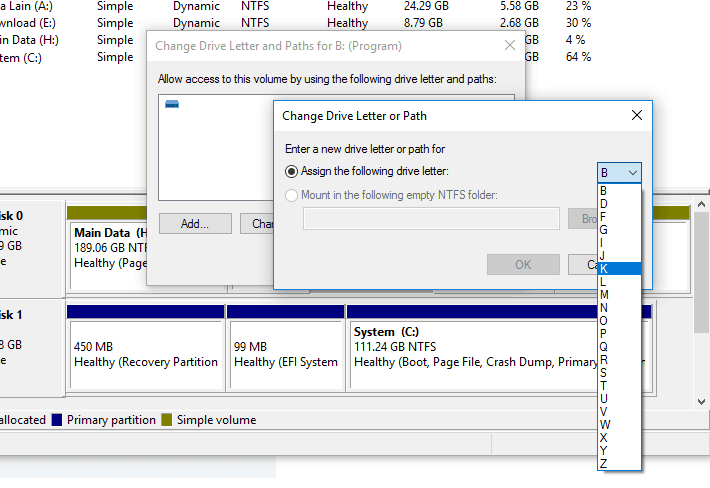
Seperti yang kita ketahui jika HDD yang terdetekasi oleh Windows, maka akan muncul sebuah Letter/Huruf, contohnya saja H: F: dan lain sebagainya.
Disini ada juga sedikit masalah, dimana Letter tersebut tidak muncul, maka efeknya HDD menjadi tidak terdeteksi. Cara mengatasinya seperti dibawah ini,
- Pada kolom Search Windows ketik Disk Management -> lalu buka.
- Pilih Drive HDD eksternal yang sudah terbaca -> lalu klik Change Drive Letter and Path
- Setelah itu, klik Add atau Change untuk menambah Letter
- Ikuti petunjuknya sampai selesai.
7. Garansikan HDD
Cara yang satu ini hanta bisa digunakan bagi kalian yang masih mempunyai garansi HDD. Umumnya masa garansi HDD memcapai 2 (dua) tahun. Tapi jika HDD yang kalian miliki sudah tidak memiliki masa garansi, maka kamu tidak bisa menggunakan car ayang satu ini.
8. Menggunakan Write Zeros
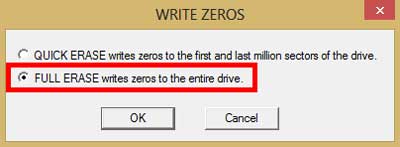
Cara yang satu ini bisa digunkan untuk melakukan format pada HDD eksternal yang tidak terbaca oleh Windows. Tapi, jika kamu menggunakan cara yang satu ini maka data yang ada di HDD kamu akan terhapus seluruhnya.
Cara yang satu ini kurang disarankan, sebaiknya kamu menggunakan cara yang lain saja, jika tidak ingin data yang ada di HDD terhapus.
9. Perbaiki Lewat HDD dengna CMD
Untuk langkah yang satu ini kamu bisa menggunakan CMD di windos, tapi ada baiknya kamu hati – hati jika menggunakan cara yang satu ini, karena filenya bisa saja terformat. Berikut ini adalah langkah – langkahnya.
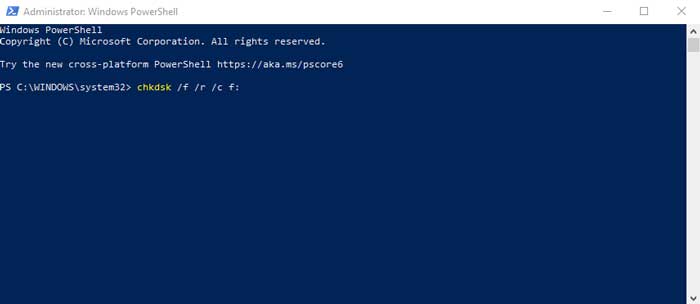
- Klik kanan Menu Start lalu pilih saja Windows PowerShell (Admin)
- Lalu ketik chkdsk /f /r /c f: pada CMD, lalu tekan enter.
- Tunggu sampai proses tersebut selesai.
Cek Kapasitas Hardisk Melalui File Explorer
Cara pertama ini adalah cara yang paling mudah dan cepat untuk mengecek kapasitas dari harddisk yang ada pada pc laptop kalian.
Cukup dengan menggunakan exploler ini kalian sudah bisa mengecek ukuran dari harddisk komputer kalian.
1. Buka File Exploler
Cara mengeceknya pun sangat mudah, kalian tinggal buka File Exploler. File Exploler ini merupakan aplikasi bawaan Windows yang berbentuk seperti folder untuk mengakses folder file yang ada di komputer.
2. Pilih This PC
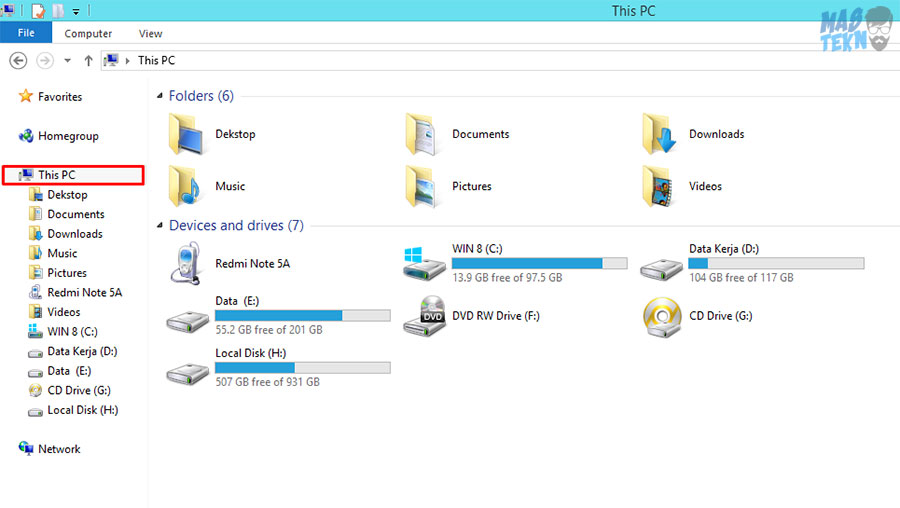
Setelah membuka File Exploler, silahkan arahkan ke This PC / My Computer.
3. Info Kapasitas Hardisk
Disini contonya ada 4 buah partisi, untuk partisi H adalah harddisk eksternal jadi harddisk yang terpasang pada laptop saya adalah 500GB yaitu pada partisi C, D dan E yang jika dijumlah sekitar 500GB.
Jika dijumlah kurang maka kekurangan tersebut dipakai oleh system dan tidak di tampilkan di sini.
Melalui Disk Management
Cara yang kedua adalah melalui disk management. Cara kedua ini bisa menampilkan informasi kapasitas harddisk yang lebih lengkap di komputer atau laptop kalian.
Untuk cara kedua ini tidak bisa kalian lakukan secara instan seperti cara pertama karena disk management tidka tersedia di menu Start. Untuk membuka disk management silahkan kalian ikuti langkah-langkah berikut ini.
1. Buka Disk Management
Pertama silahkan kalian buka Run dengan cara menekan tombol Win+R, kemudian setelah itu ketikkan msc dan tekan Enter atau OK.
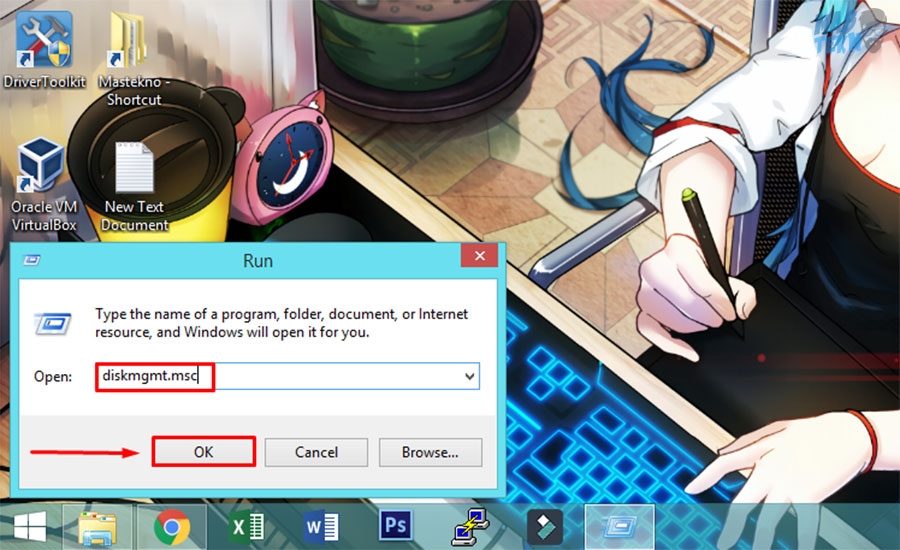
2. Info Kapasitas Hardisk
Setelah itu akan muncul informasi / kapasitas harddisk yang ada di komputer kalian, bisa kalian lihat pada Disk 0 merupakan disk bawaan komputer / lapto sedangkan Disk 1 merupakan harddisk eksternal.
Dibagian kiri di bawah Disk 0 merupakan jumlah efektif dari harddisk komputer saya yaitu 465.76GB.
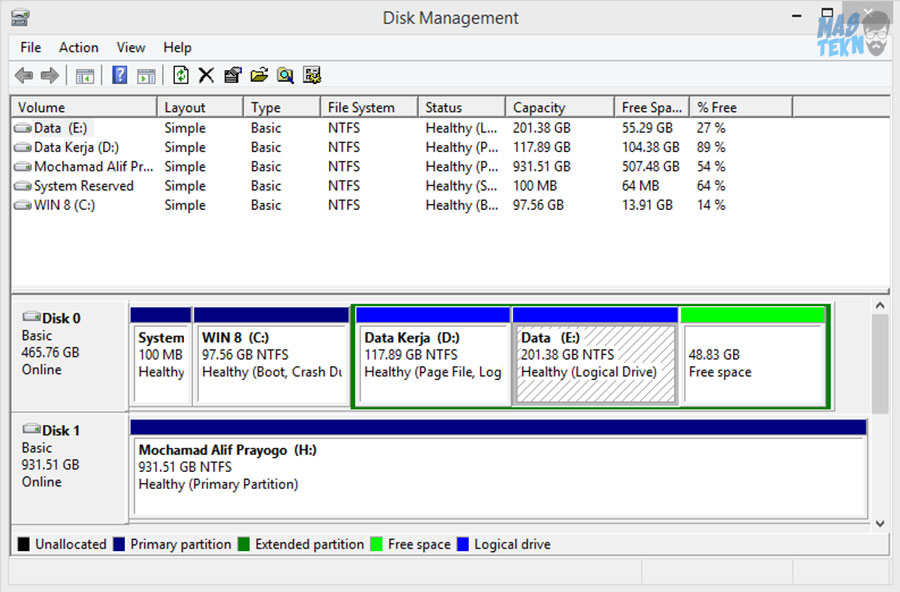
3. Cek Total Kapasitas Hardisk
Jika kalian ingin memastikan apakah benar bahwa harddisk yang dipakai adalah 500GB, silahkan kalian klik kanan pada Disk 0 kemudian pilih Properties.
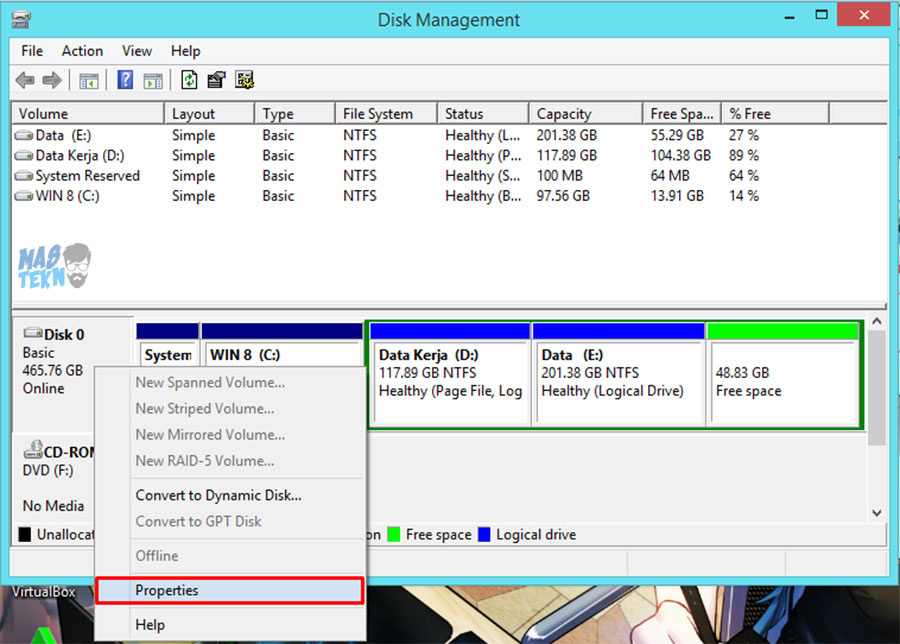
Akan muncul informasi dari kapastias yang dipakai di harddisk tersebut.
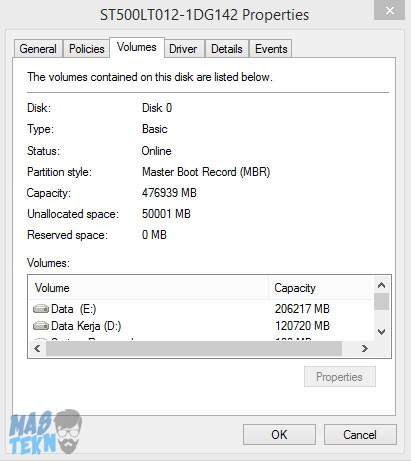
Kesimpulan
Harddisk eksternal yang tidak terpaca oleh Laptop dan PC biasanya disebabkan Windows tidak mengenali drive, kabel USB yang bermasalah, harddisk jatuh, harddisk sudah berumur, casing harddisk longgar, dan lain sebagainya.
Kamu bisa mengatasi harddisk tidak terbaca ini dengan beberapa cara yang sudah teknoinside jelaskan di atas tadi.
Nah, itulah beberapa cara mengatasi hardisk eksternal tidak terbaca. Semoga artikel ini bisa menambah wawasan kita, dan semoga HDD kalian bisa diperbaiki. Jika ada kesalahan dalam artikel ini mohon untuk dimaafkan dan dimaklumi.







0 Komentar